
Abstracte fotografie in rook op laten gaan
zondag 4 februari 2007, 20:29 door Elja Trum | 60.166x gelezen | 8 reactiesVandaag kwam ik een artikel op Photocritic.org tegen waarin uitgelegd werd hoe je prachtige abstracte foto's kunt maken van rook. Zij hebben gesproken met Graham Kefferey die dergelijke foto's al een tijdje met veel succes maakt. Een interessant artikel en voor mij aanleiding om er zelf ook mee aan de slag te gaan. Hierbij dan ook gelijk een tutorial van wat ik vandaag geleerd heb.
Rook fotografie
Eerst moeten we natuurlijk een foto maken van rook om als uitgangspunt te gebruiken in Photoshop.
Hoewel het ook mogelijk is een dergelijke foto met natuurlijk licht te maken kiezen we voor de gemakkelijkste weg; flitslicht. Gebruik een zwarte achtergrond. We willen namelijk een egale achtergrond gebruiken en zwart is hierbij de eenvoudigste methode aangezien je een zwarte achtergrond niet hoeft uit te lichten (zo min mogelijk belichten zelfs). Verderop zie je hoe we de zwarte achtergrond in Photoshop omzetten naar wit.
Omdat we zo min mogelijk strooilicht willen (die de zwarte achtergrond zou oplichten) gebruik ik een grid om de rook te belichten van opzij. Om rook te produceren trekken we de wierrook uit de kast. Een goedkope manier om lang en constant een mooi lijntje strook neer te zetten. Plaatst de wierook op een tafel op enkele meters van de zwarte achtergond.
De camera stellen we in op ISO 100 (zo min mogelijk ruis) en uiteraard werken we in de studio met een handmatige sluitertijd (1/160 seconden). Automatisch scherpstellen op rook is lastig, dus zetten we de camera op handmatig scherpstellen in combinatie met een groter scherptediepte (bijvoorbeeld f/11 of f/16).
Bij mijn eerste pogingen kwam ik erachter dat in dit geval correct belichten van het onderwerp niet overeen komt met wat correct belichten volgens de flitslichtmeter is. Om de rook goed te kunnen zien moeten we de flitser heftig laten overbelichten. Speel hier zelf een beetje mee voor goede resultaten. Plaats de flitser in elk geval dicht bij de rook zodat er zo min mogelijk licht verloren gaat.
Zorg ervoor dat de ruimte goed geventileerd is. Wanneer de ruimte te rokerig wordt kun je geen goede foto's meer maken.
Door zo nu en dan een voorwerp te gebruiken om de rook tegen te houden of in andere banen te leiden zorg je ervoor dat de rook afwisselende vormen aan blijft nemen.
Nabewerking
Een foto van wat grijze rook op een zwarte achtergrond is in veel gevallen wat saai. Daarnaast herken je hierbij bijna direct wat het is. We gaan de afbeelding dus nabewerken in Photoshop om er iets bijzonders van te maken. Selecteer van je foto's de beste afbeelding. Zelf vind ik dat de mooiste resultaten zitten in de mooie vloeiende lijnen die als eerste ontstaan bij de rook. De rommelige bedoeling iets hoger vind ik persoonlijk niet zo bruikbaar.
- Selecteer de afbeelding en uitsnede
Mogelijk is een specifieke uitsnede uit een foto mooier dan het geheel. Let daar dus ook op bij het selecteren van de te gebruiken afbeelding. - Roteer de afbeelding voor een mooiere compositie
Vaak is het mooier om de rook van links naar rechts te laten lopen in plaats van van onder naar boven. Roteer de afbeelding dus naar smaak. - Omschakelen naar de inverse afbeelding
Deze stap is niet in alle gevallen noodzakelijk. Sommige afbeeldingen komen mooier over op een zwarte achtergrond, sommige op een witte. In ons voorbeeld gaan we over naar de witte achtergrond. Gebruik hiervoor de Invert optie onder image -> Adjustments (CRTL-I). - Verwijder ongewenste elementen
Controleer de foto op 100% om te zien of er geen ongewenste elementen in beeld zijn. Een pluimpje rook dat de compositie in de war gooit bijvoorbeeld. Gebruik de brush (penseel) of clone stamp tool om het te verwijderen. - Maak een nieuwe laag aan
Kopieer de achtergrond laag naar een nieuwe laag waarop we de kleurbewerking gaan uitvoeren (CRTL-J). - Open de Hue/Saturation dialoog
Om de kleur van de rook aan te passen gaan we de nieuwe laag bewerken met behulp van de Hue/Staturation dialoog (CRTL-U). - Selecteer een kleur
Vink de Colorize box aan om de kleur aan te kunnen passen.
Verschuif vervolgens de Hue slider om een kleur te selecteren. Wanneer je tevreden bent met de kleur druk je op OK. - Herhaal deze stap met een extra laag
Selecteer de achtergrond laag en kopieer deze naar een nieuwe laag (CRTL-J).
Vink het oogje voor de bovenste laag uit zodat we de gekopieerde laag zien. Herhaal de vorige stap (CRTL-U) maar selecteer ditmaal een andere kleur.
Gebruik indien gewenst ook een saturation slider om de kleur net wat intenser te maken.
Voeg eventueel nog meerdere lagen toe volgens hetzelfde principe.  Maak een masker aan
Maak een masker aan
Maak een masker aan op de bovenste laag door op het icoontje hiervoor te klikken (zie afbeelding).
Dit masker gaan we gebruiken om een deel van de onderliggende laag door te drukken, zodat we een mooie mix van de verschillende kleuren kunnen maken.- Maskeer naar smaak
Gebruik een zwart penseel in het masker om de onderliggende laag te voorschijn te halen. Voor soepelen overgangen gebruik je uiteraard een erg zacht en groot penseel. Probeer ook de Gradient tool (CRTL-G) voor een mooie overloop tussen twee kleuren.
Bij meerdere lagen kun je hetzelfde principe toepassen; dus op elke laag een masker.
Het werkt dan waarschijnlijk handiger om een masker eerst geheel doorzichtig te maken (met zwart te vullen) en vervolgens de kleur van de geselecteerde laag met wit terug te halen op de plekken waar je dat wilt. Bij de daaronder liggende laag worden dan geen delen gemaskerd door de bovenste lagen.
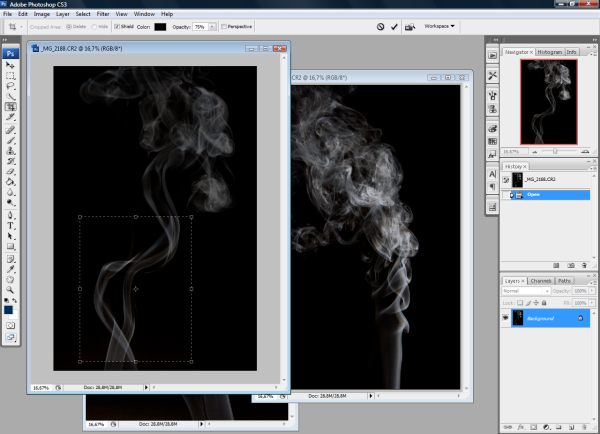
Kies de beste foto en gebruik eventueel een uitsnede daarvan
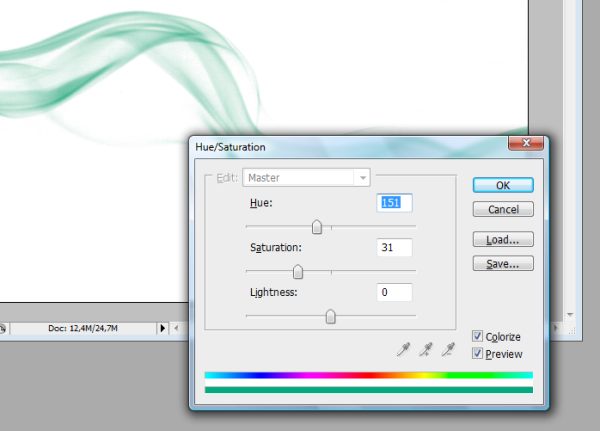
Selecteer een kleur met behulp van de Hue slider
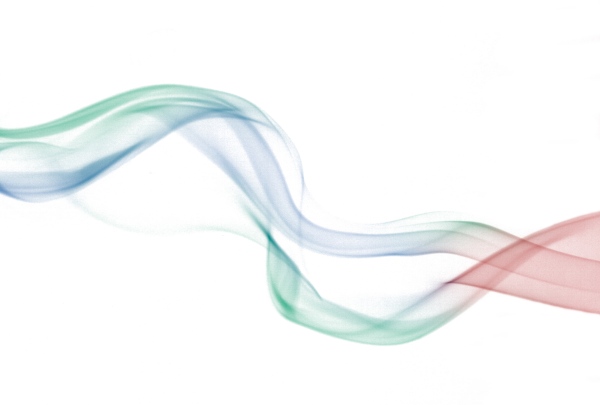
Bekijk het verschil tussen het resultaat en het origineel (inverted)
door met de muis over de afbeelding te gaan.

Een voorbeeld in het zwart
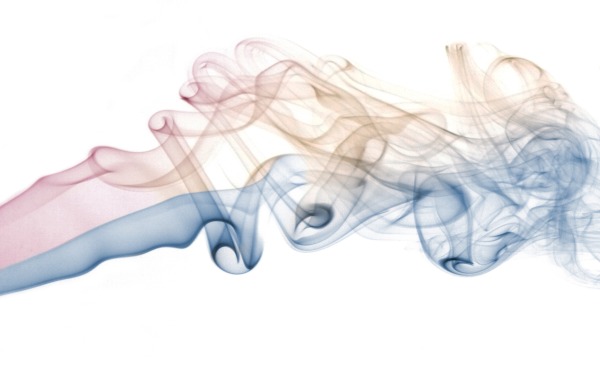
Een extra voorbeeld in wit
Bron: Photojojo, Photocritic.
Wil jij ook gave foto's maken?
Probeer twee weken gratis onze online cursussen over fotografie. Je krijgt direct toegang tot meer dan 100 cursussen. Na twee weken vervalt je proeflidmaatschap automatisch. Je zit dus nergens aan vast.14 dagen gratis fotografiecursussen kijken

Over de auteur
Elja Trum is oprichter van Photofacts en online fotografiecursussite Photofacts Academy. Hij schrijft sinds 2006 over fotografie. Elja is ook auteur van boeken over compositie, zwart-witfotografie, flitsfotografie en portretfotografie.
8 reacties
-
 Perrush schreef op maandag 5 februari 2007 om 01:12 | reageer
Perrush schreef op maandag 5 februari 2007 om 01:12 | reageerTnx Elja, kan ik weer wat mee

-

-
 Brian (DSLR.nl) schreef op maandag 5 februari 2007 om 17:00 | reageer
Brian (DSLR.nl) schreef op maandag 5 februari 2007 om 17:00 | reageerDenk je eens in Elja, een mooi portret waarbij de rook als een sluier over het model hangt... Ik ga meteen oeffenen

-


 Elja Trum schreef op maandag 5 februari 2007 om 20:28 | reageer
Elja Trum schreef op maandag 5 februari 2007 om 20:28 | reageer
Een leuk idee Brian. Ik ben benieuwd naar je resultaten!
Volgens mij zal het wel photoshop werk gaan worden, want bij mijn foto's van rook bleek dat ik heftig moest overbelichten om de rook zichtbaar te maken. Je model blaas je dan helemaal uit.. -
 Brian (DSLR.nl) schreef op maandag 5 februari 2007 om 22:19 | reageer
Brian (DSLR.nl) schreef op maandag 5 februari 2007 om 22:19 | reageerIk heb nog geen tijd gehad om te testen, maar ik bedoelde ook in Photoshop hoor

Als ik tijd heb ga ik testen, dus dan zie je de resultaten wel.. -
 Perrush schreef op dinsdag 6 februari 2007 om 19:00 | reageer
Perrush schreef op dinsdag 6 februari 2007 om 19:00 | reageerKan idd dienen voor stock. Maar ook voor een kop hete koffie te simuleren bvb. Heb mezelf daar een maand geleden gek achter gezocht hoe ik dat moest doen. Maar nooit op het idee gekomen om rook te gebruiken. dus ...
-
 VidJa schreef op woensdag 7 februari 2007 om 21:46 | reageer
VidJa schreef op woensdag 7 februari 2007 om 21:46 | reageerHeerlijk voor de zondag middag
-
 jipjip schreef op woensdag 7 februari 2007 om 23:23 | reageer
jipjip schreef op woensdag 7 februari 2007 om 23:23 | reageernice elja!
Ik ga er zeker mee stoeien. Je ziet het vanzelf wel op DPZ
Deel jouw mening
Let op: Op een artikel ouder dan een week kan alleen gereageerd worden door geregistreerde bezoekers.Wil je toch reageren, log in of registreer je dan gratis.
Ook interessant
-
 Video: Sfeer creëren met rook
Video: Sfeer creëren met rookdoor Elja Trum
-
 Flitsfotografie tip: Combineer kleurfilters met rook
Flitsfotografie tip: Combineer kleurfilters met rookdoor Elja Trum
-
 Saai grijs weer? Pas je fotografie aan op de omstandigheden
Saai grijs weer? Pas je fotografie aan op de omstandighedendoor Nando Harmsen
-
 Reflecties zien en fotograferen
Reflecties zien en fotograferendoor Erik Nevels
-
 Sportfotografie tip: Een abstracte sportfoto maken
Sportfotografie tip: Een abstracte sportfoto makendoor Nico Delmeire
-
 Platon-documentaire van Netflix nu gratis beschikbaar op YouTube
Platon-documentaire van Netflix nu gratis beschikbaar op YouTubedoor Michelle Peeters
Ontvang wekelijks fotografietips in je inbox
43.788 fotografie enthousiastelingen ontvangen de tips al!
Meer over de wekelijkse mail. Of blijf op de hoogte via ![]() Facebook.
Facebook.

Elja Trum
Photofacts; alles wat met fotografie te maken heeft!
Wil je graag mooiere foto's maken en op de hoogte blijven van ontwikkelingen binnen de fotografie? Photofacts plaatst leerzame artikelen die gerelateerd zijn aan fotografie. Variërend van product-aankondiging tot praktische fotografietips of de bespreking van een website. Photofacts bericht dagelijks over fotografie en is een uit de hand gelopen hobby project van Elja Trum. De artikelen worden geschreven door een team van vrijwillige bloggers. Mocht je het leuk vinden om een of meerdere artikelen te schrijven op Photofacts, neem dan contact op.Meer over PhotofactsGratis eBook: Fotograferen van Kinderen
Mis dit niet: Tips voor adembenemende familiekiekjes!
Ontdek 25 praktische tips waardoor je prachtige foto's van je (klein)kinderen kunt maken. Je krijgt van mij ook wekelijks nieuwe fotografietips per mail.






